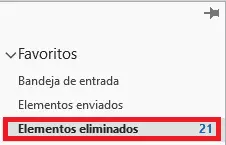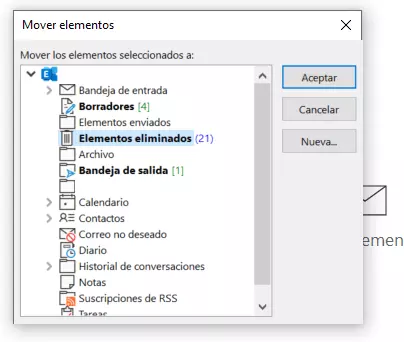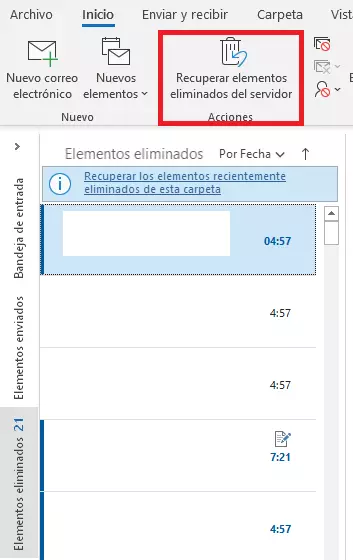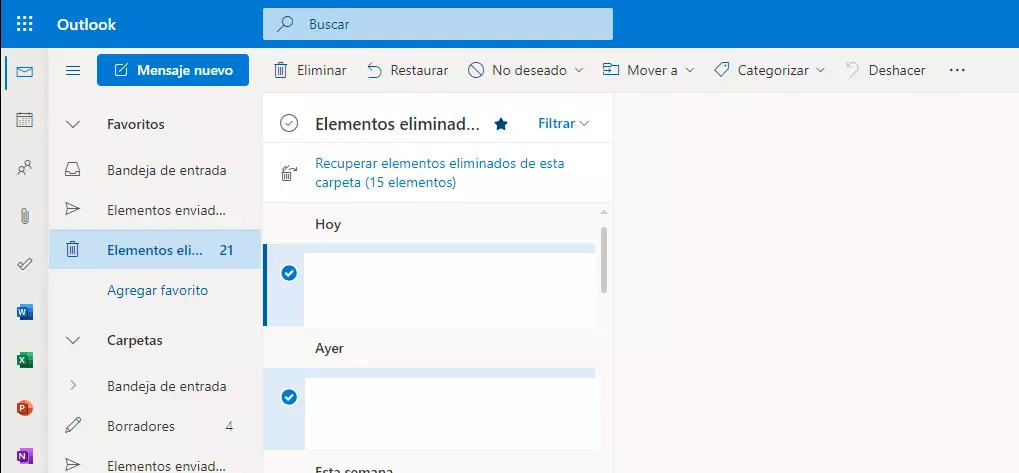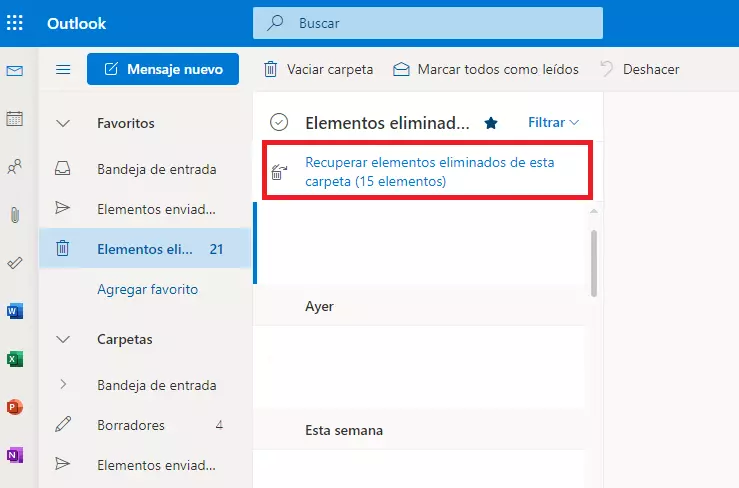Recuperar correos eliminados de Outlook
Eliminar regularmente los correos electrónicos que ya no se necesitan es, sin duda, un buen consejo que contribuye a mantener la bandeja de entrada organizada. Pero pasa muy a menudo que un correo electrónico importante se borre por error. El servicio de correo electrónico de Microsoft intenta prevenir estos casos con su propia papelera de reciclaje y ofrece formas de recuperar los correos eliminados en Outlook.
A diferencia de los programas alternativos de correo electrónico, en Outlook todos los correos se almacenan en un gran archivo PST. Por lo tanto, no hay manera de mover los correos electrónicos individuales entre las carpetas con un gestor de archivos o de recuperar los correos borrados de esta manera. Te mostraremos cómo puedes volver a acceder a ellos.
- Escribe correos electrónicos perfectos con ayuda de la IA
- Dominio gratis más asesor personal
- Protección contra virus y spam
Recuperar los correos eliminados recientemente en Microsoft 365, Outlook 2019 y 2016
Desde Outlook 2010, Microsoft utiliza cintas de menú con iconos en lugar de los antiguos menús desplegables. En estas versiones, debes seguir estos pasos para recuperar los correos eliminados recientemente en Outlook:
Paso 1. En la lista de carpetas, cambia a la papelera de la cuenta de correo electrónico en la que has eliminado el correo. La carpeta de la papelera suele llamarse “Elementos eliminados”. En el caso de las cuentas IMAP, se adopta el nombre de la carpeta del servidor de correo. Puede denominarse “Deleted Items”, “Trash” o simplemente “Papelera”.
Por cierto: si acabas de eliminar un correo electrónico por error puedes recuperarlo inmediatamente con la combinación de teclas de Outlook [Ctrl] + [z] sin necesidad de acceder a la papelera.
Recuperar permanentemente correos electrónicos eliminados en Microsoft 365, Outlook 2019 y 2016
Para crear espacio en el buzón de entrada y el servidor de correo, a veces, hay que vaciar toda la papelera. Entonces, los correos electrónicos ya no son tan fáciles de recuperar. Pero incluso después de vaciar la papelera de reciclaje, con un poco de suerte, puedes recuperar un correo eliminado en Outlook si todavía está en el servidor. Todo depende, entre otras cosas, del tiempo transcurrido desde que se eliminó el correo electrónico y de cuántos correos electrónicos hayas recibido y eliminado desde entonces. Además, el servidor de correo utilizado debe ser compatible con esta función.
Paso 1. En la lista de carpetas, selecciona la carpeta “Elementos eliminados” de la cuenta de correo electrónico correspondiente.
Paso 2. Si tu cuenta de correo electrónico es compatible con la función de recuperar los correos borrados de forma definitiva del servidor, verás el icono “Recuperar elementos eliminados desde el servidor” en el menú “Inicio”.
Paso 3. Haz clic en el icono. Aparece una lista de los correos eliminados en Outlook que se pueden recuperar desde el servidor.
Paso 4. Marca uno o más correos electrónicos en esta lista, selecciona la opción “Restaurar elementos seleccionados” en la parte inferior y luego haz clic en “Aceptar”. Los correos de Outlook seleccionados se recuperan.
Pero cuidado: no confíes ciegamente en poder recuperar los correos eliminados en Outlook en caso de emergencia. No solo en el caso de cuentas de correo de empresa, sujetas a unas normas de archivado especiales, debes archivar tus correos electrónicos de forma segura para que en caso de necesidad los puedas recuperar del archivo.
Entre los usuarios particulares, los proveedores gratuitos de correo electrónico, como Hotmail, Yahoo o Gmail, gozan de gran popularidad, pero las cuentas de correo para el trabajo parecen mucho más serias y profesionales si en el nombre del dominio aparece la propia empresa. Incluso las empresas pequeñas que no cuentan con una página web propia pueden hacerse con direcciones de correo con dominio propio a precios muy económicos.
Recuperar correos electrónicos eliminados recientemente en la aplicación web de Outlook.com
En la aplicación web de outlook.com, puedes leer y editar, desde el navegador y en cualquier momento, los correos electrónicos de tu cuenta Microsoft y las cuentas de correo asociadas a esta. Esta variante de Outlook también cuenta con una papelera en la que los correos electrónicos eliminados se almacenan durante 30 días. Así puedes recuperar correos eliminados recientemente en Outlook.com:
Paso 1. Haz clic en “Elementos eliminados” en la lista de carpetas de la izquierda. Ahora puedes ver el contenido de la papelera de reciclaje.
Paso 2. Utiliza las marcas de verificación situadas en el extremo izquierdo delante de cada correo electrónico para seleccionar los mensajes que deseas restaurar.
Paso 3. Haz clic en “Restaurar” en la barra de herramientas de la parte superior de la pantalla. Los correos electrónicos se mueven de nuevo a las respectivas carpetas de las que los eliminaste.
Microsoft 365 Empresa de IONOS es una solución basada en servidor que incluye todo el paquete Office de Word, PowerPoint, Outlook, etc. para usuarios empresas. Así, siempre tienes acceso a la última versión de todas las aplicaciones disponibles y obtienes 1 TB adicional de espacio de almacenamiento en OneDrive para que tus datos estén disponibles en todos los dispositivos.
Recuperar correos electrónicos eliminados de forma definitiva en la aplicación web de Outlook.com
Outlook.com elimina automáticamente los correos electrónicos eliminados de la papelera después de 30 días. Pero incluso después, todavía hay una posibilidad de recuperar los correos eliminados en Outlook.com. Para ello, procede de la siguiente forma:
Paso 1. Haz clic en el enlace “Restaurar elementos eliminados de esta carpeta” de la carpeta “Elementos eliminados”.
Paso 2. Ahora se muestran los correos electrónicos que todavía se pueden recuperar.
Paso 3. Selecciona los correos electrónicos eliminados permanentemente que desees restaurar.
Paso 4. Ve a “Restaurar” en la barra de herramientas de la parte superior.
Paso 5. Estos mensajes también vuelven a aparecer en la carpeta de la que fueron borrados originalmente.
Los correos electrónicos que eliminas de la carpeta “Elementos enviados” no se eliminarán automáticamente en el programa de correo del destinatario, pero Outlook ofrece una opción para recuperar correos enviados justo después de su envío sin que lleguen a aparecerle al destinatario.